Comment convertir MKV en QuickTime MOV
Comme nous le savons tous, la compatibilité originale de MKV avec les produits Apple comme QuickTime, iTunes, iPhone, etc. n'est pas très satisfaisante. Pour lire et éditer des vidéos MKV sur des appareils Apple ou sur un lecteur QuickTime, convertir MKV en MOV peut être un meilleur choix car MOV est développé par Apple lui-même. Ce n'est pas une chose difficile si vous trouvez le bon convertisseur MKV vers MOV pour votre Windows ou Mac. Dans cet article, vous apprendrez la meilleure façon de changer le format MKV pour le divertissement sur iPhone, iPad, Apple TV, etc.
- Partie 1. Meilleur convertisseur MKV à MOV pour convertir rapidement MKV à MOV
- Partie 2. Convertisseur MKV à MOV gratuit pour Windows/Mac
- Partie 3. Connaissance externe des avantages du format MOV
Partie 1. Le meilleur convertisseur MKV vers MOV pour convertir rapidement MKV en MOV.
Pour aller droit au but, je voudrais ne négliger aucun effort pour vanter les mérites de Wondershare UniConverter (à l'origine Wondershare Convertisseur de Vidéo Ultime) - le meilleur convertisseur MKV en MOV pour Windows et Mac. En tant que service de conversion professionnel, il prend non seulement en charge la conversion de plus de 1000 formats vidéo/audio, mais aussi l'édition de vidéos grâce à sa fonction d'édition polyvalente, la gravure de vidéos avec des modèles de DVD gratuits. Vous pouvez en savoir plus en consultant les détails ci-dessous.
Wondershare UniConverter - Convertisseur vidéo tout-en-un
-
Convert MKV to MOV (QuickTime), MP4, AVI, MKV and over 1000 formats without losing quality.
-
Convertissez les vidéos MKV vers des présélections optimisées comme iPhone, iPad, Final Cut Pro, Windows Movie Maker, etc.
-
Prise en charge de plus de 1000 formats vidéo/audio, dont MKV/MP4/MOV/AVI/WMV/MPEG pour la compression et la conversion.
-
Boîte à outils avec des fonctions supplémentaires comme l'enregistreur d'écran, le convertisseur VR, le créateur de GIF, la correction des métadonnées des médias, etc.
-
Systèmes d'exploitation supportés : Windows 10/8/7/XP/Vista, macOS 11 Big Sur, 10.15 (Catalina), 10.14, 10.13, 10.12, 10.11, 10.10, 10.9, 10.8, 10.7.
Guide étape par étape sur la façon de convertir rapidement MKV en MOV avec facilité
Étape 1 Importez des vidéos MKV dans Wondershare MKV vers le convertisseur MOV
Téléchargez, installez et lancez Wondershare UniConverter et vous arriverez à l'onglet Convertisseur par défaut. Cliquez sur le ![]() bouton pour naviguer dans les vidéos MKV que vous souhaitez convertir en MOV, puis double-cliquez pour les ajouter au convertisseur MKV en MOV. Vous pouvez également faire glisser et déposer un ou plusieurs fichiers MKV directement dans l'interface principale.
bouton pour naviguer dans les vidéos MKV que vous souhaitez convertir en MOV, puis double-cliquez pour les ajouter au convertisseur MKV en MOV. Vous pouvez également faire glisser et déposer un ou plusieurs fichiers MKV directement dans l'interface principale.

Étape 2 Choisir MOV comme format cible MKV
Pour convertir MKV en format MOV, vous pouvez cliquer sur l'option en ![]() marge du Format de sortie : pour obtenir la liste complète des formats de sortie, puis aller à Vidéo > MOV et sélectionner la résolution vidéo souhaitée à droite.
marge du Format de sortie : pour obtenir la liste complète des formats de sortie, puis aller à Vidéo > MOV et sélectionner la résolution vidéo souhaitée à droite.
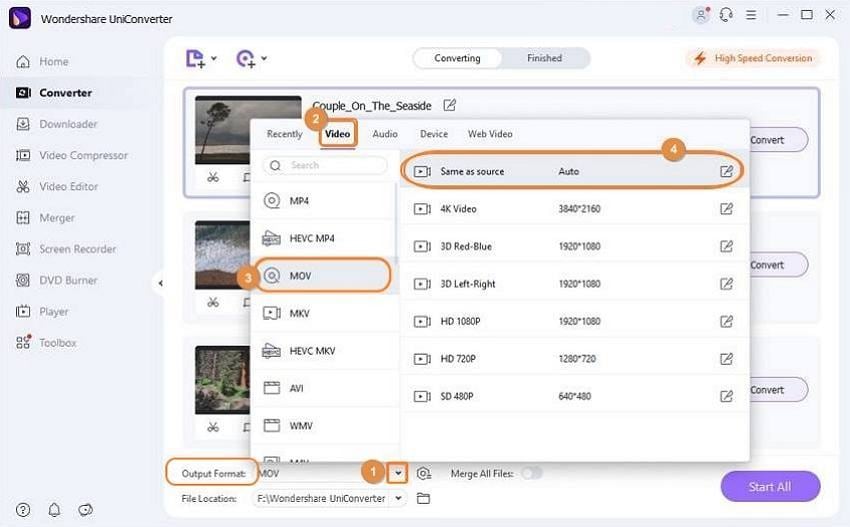
À la différence des codecs vidéo, MOV est simplement un format vidéo. Si vous souhaitez lire une vidéo MOV dans iTunes ou sur un iPhone, il est préférable de définir ou MPEG-4 comme codec vidéo car seuls et MPEG-4 au format MOV (QuickTime) sont reconnus par les produits Apple. Dans ce cas, vous pouvez cliquer sur l'icône d'édition ou sur Créer entouré dans la capture d'écran pour obtenir la fenêtre de réglage vidéo, puis définir sous Encodeur vidéo. Après cela, cliquez sur Créer pour continuer.
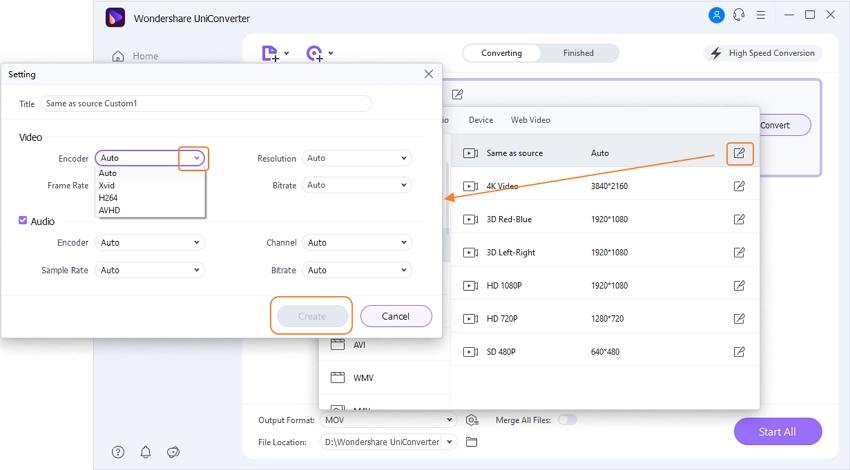
Conseil : si vous souhaitez lire une vidéo MKV sur un iPhone, un iPad ou un autre appareil Apple, vous pouvez directement choisir Appareil > Apple et sélectionner le modèle correspondant sur la droite.
Étape 3 Lancer la conversion MKV en MOV
Cliquez sur le bouton Démarrer tout pour procéder à la conversion MKV en MOV, une fois terminée, vous obtiendrez des fichiers vidéo MOV avec le codec vidéo dans l'onglet Terminé. Vous pouvez maintenant faire glisser librement ces vidéos MKV converties, c'est-à-dire des vidéos MOV (QuickTime) vers iTunes sans aucun problème d'incompatibilité.
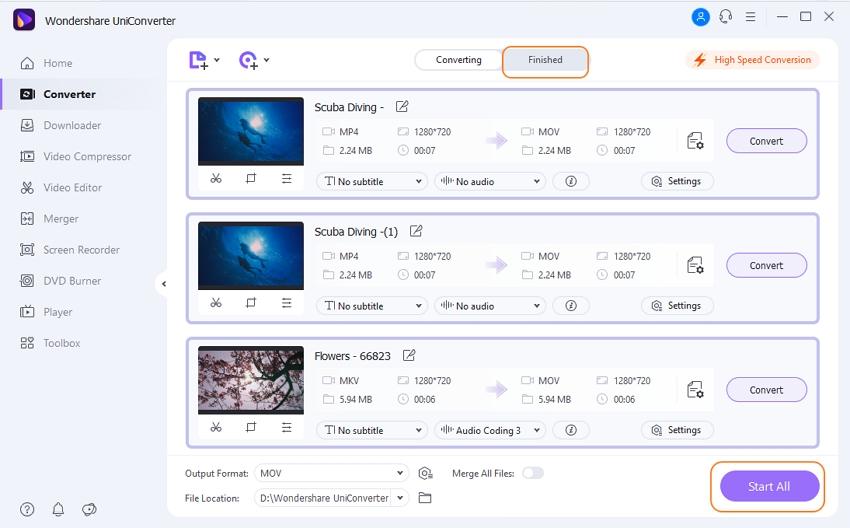
Partie 2. Convertisseur MKV à MOV gratuit pour Windows/Mac.
Wondershare Free Video Converter est un programme qui peut également convertir efficacement des vidéos et des fichiers audio sans perte de qualité. Pour supprimer les filigranes, vous devez passer à la version Premium. Comme il prend en charge plusieurs formats vidéo, vous serez en mesure de convertir MKV au format QuickTime MOV de manière efficace.
Comment convertir MKV en MOV avec le convertisseur vidéo gratuit
Étape 1 : Ouvrez le programme, allez dans le menu Convertir et cliquez sur Ajouter des fichiers et téléchargez le fichier MKV. Vous pourrez télécharger le MKV depuis l'explorateur de fichiers, les caméscopes, les disques externes ou votre téléphone portable s'il est connecté à l'ordinateur.
Étape 2 : Lorsque le fichier MKV apparaît à l'écran, passez en haut à droite et cliquez sur l'option Convertir tous les fichiers en : et cliquez sur l'option Vidéo. Vous verrez alors une liste d'options de sortie. Faites défiler la liste jusqu'à ce que vous trouviez le format MOV et cliquez dessus.
Étape 3 : Après cela, le menu de configuration disparaîtra. Maintenant, naviguez vers le bas de l'écran et cliquez sur la sortie pour choisir un chemin de dossier pour enregistrer le fichier. À partir de là, vous pouvez maintenant cliquer sur le bouton Convertir tout et le programme convertira MKV au format MOV.
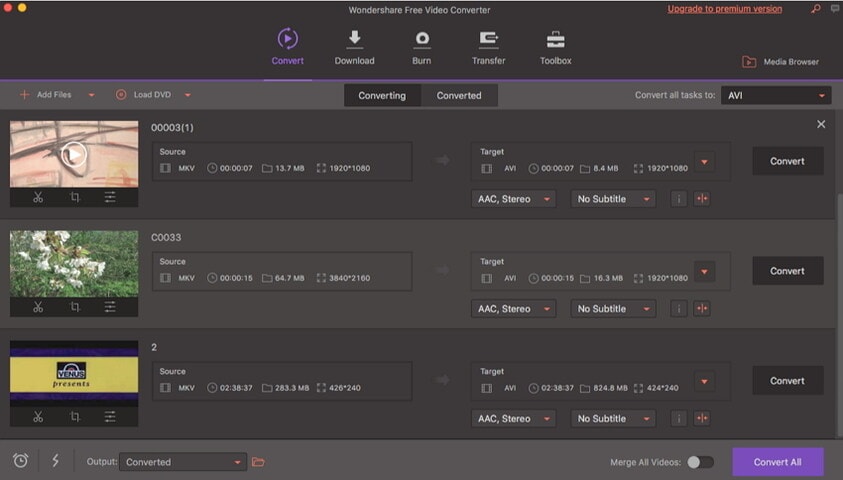
Partie 3. Connaissance externe des avantages du format MOV.
1. Pas besoin de réécrire le code pour l'éditer
Composé de plusieurs pistes qui contiennent une variété d'informations, un fichier MOV peut être découpé et édité sans avoir à réécrire le code, comme cela serait nécessaire avec d'autres formats. Les composantes audio et vidéo de chaque fichier MOV sont stockées sur des pistes distinctes et peuvent être manipulées en termes de temps et de contenu. Les effets sont logés sur leurs propres pistes et permettent aux monteurs d'effectuer des transitions différentes ou d'ajouter des sous-titres ou des génériques sans modifier de façon permanente l'ensemble du fichier.
2. Intégrer de manière fluide dans le programme
L'utilisation de fichiers MOV avec PowerPoint est un bon exemple, car les fichiers multimédias MOV peuvent devenir une partie du programme de diaporama PowerPoint, qui prend en charge la vidéo pour apparaître avec le texte à l'écran. En outre, la vidéo MOV sera lue automatiquement si elle est placée sur le site Web. En outre, sa simplicité permet aux créateurs de sites Web novices d'avoir une présentation multimédia plus professionnelle.
Tous les sujets
- Conseils pour Outils d'IA
-
- Conseils pour Améliorateur Vidéo IA
- Conseils pour Améliorateur Image IA
- Conseils pour Créateur de Miniatures IA
- Conseils pour Générateur de sous-titres IA
- Conseils pour Traducteur de Sous-titres IA
- Conseils pour Détection de Scène
- Conseils pour Générateur de Scripts IA
- Conseils pour Vidéo IA
- Conseils pour Image IA
- Conseils pour Text to Speech
- Utilisateurs de caméra
- Photographes
- Cinéphiles
- Passionnés de voyage
- Utilisateurs éducatifs
- Plus de solutions
Votre boîte à outils vidéo complète


Pierre Dubois
staff Editor